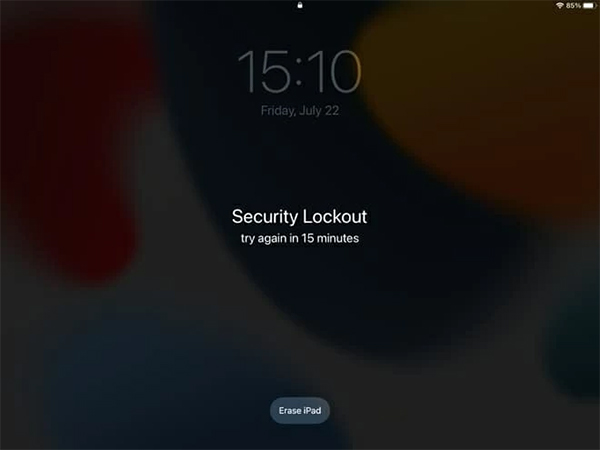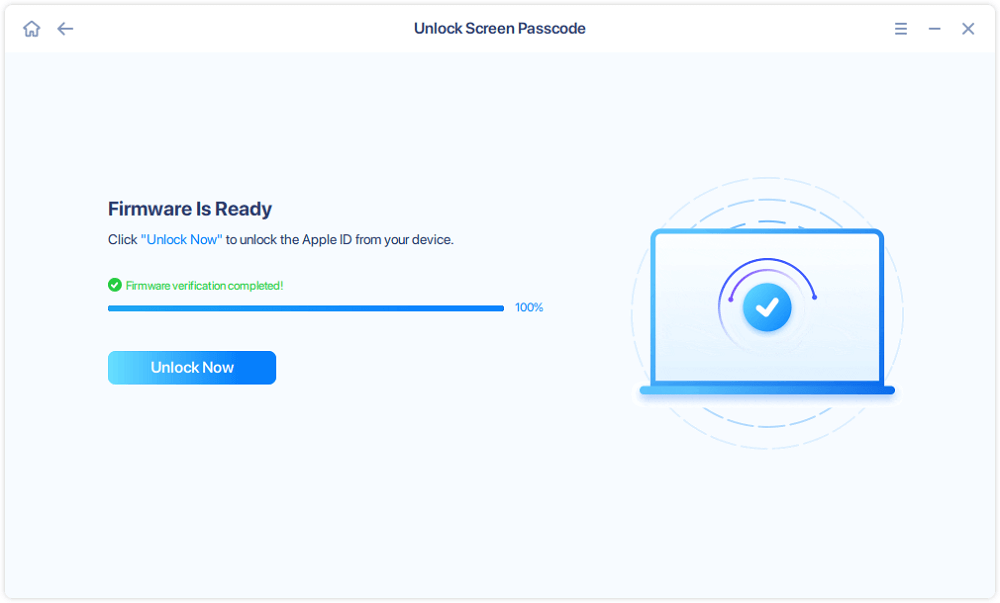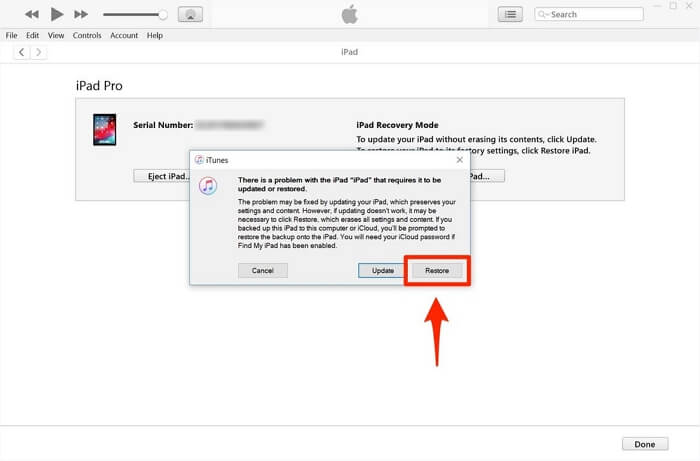¿Qué significa bloqueo de seguridad en el iPad?
Puede que no estés familiarizado con la pantalla Bloqueo de seguridad de tu iPad. Pero si te explico que el Bloqueo de seguridad de tu iPad no es más que un sustituto del mensaje "El iPad está deshabilitado conéctate a iTunes" en las nuevas versiones de iPadOS (iPadOS 15.2 y posteriores), puede que te ilumines de repente.
Al igual que el mensaje "iPad no disponible", el Bloqueo de seguridad en tu iPad o iPhone es una indicación de continuos intentos fallidos de introducir la contraseña. Si introduces una contraseña incorrecta en tu iPad más de cinco veces seguidas, verás el mensaje iPad no disponible o Bloqueo de seguridad en tu tableta.
Cómo solucionar el bloqueo de seguridad del iPad de 4 formas
Si tu iPad muestra Bloqueo de seguridad o iPad no disponible con un temporizador que te indica que lo intentes al cabo de un periodo determinado, aún tienes la posibilidad de eliminar correctamente la pantalla de Bloqueo de seguridad sin pérdida de datos. Sin embargo, si no hay temporizador o no recuerdas la contraseña del iPad, deberás borrar tu iPhone para arreglar el iPad. A continuación se detallan todas las formas de borrar y desbloquear el iPad. Por cierto, también puedes aplicar uno de estos consejos para arreglar la pantalla No disponible del iPad.
Anular el bloqueo de seguridad del iPad mediante Borrar iPad
La forma más sencilla de eliminar la pantalla de bloqueo de seguridad en el iPad podría ser utilizando la opción Borrar iPad proporcionada por Apple. Si cumples los siguientes requisitos, puedes utilizar esta solución:
- Has activado Buscar dispositivo antes de que se bloquee el iPad.
- Sigue recordando la cuenta de ID de Apple utilizada en el dispositivo.
- Asegúrate de que hay una conexión de red en el iPad.
Si has configurado tu iPad como en la lista anterior, verás la opción Borrar iPad cuando tu iPad muestre Bloqueo de seguridad. Mediante ese botón, puedes borrar todo el contenido y los ajustes, incluidos los ajustes de la pantalla de bloqueo, del dispositivo iPadOS. Después, podrás configurar el iPad y volver a utilizarlo. Esta opción también te permite arreglar el Bloqueo de Seguridad del iPhone.
Paso 1. Haz clic en la opción Borrar iPad de la pantalla Bloqueo de seguridad.
Paso 2. Comprueba la información y vuelve a pulsar Borrar iPad.
Paso 3. Introduce los datos necesarios de tu ID de Apple y pulsa Borrar.
Paso 4. Espera a que finalice el proceso de borrado de datos.
![Borrar iPad]()
Eliminar el bloqueo de seguridad en el iPad mediante EaseUS MobiUnlock
Si no ves la opción Borrar iPad debido a la configuración de tu iPad, necesitas un desbloqueador de iPad como EaseUS MobiUnlock para ayudarte. Esta herramienta no sólo sirve para desbloquear iPhone, iPad y iPod touch, sino que también funciona bien para resolver problemas causados por el olvido del código de acceso. Tanto si ves iPad desactivado, iPad no disponible o Bloqueo de seguridad en tu dispositivo, puedes utilizar EaseUS MobiUnlock para solucionar el problema.
Para eliminar el Bloqueo de seguridad en el iPad:
Paso 1. Conecta tu iPhone al ordenador y ejecuta EaseUS MobiUnlock. Selecciona "Desbloquear contraseña de pantalla" para continuar.
Paso 2. Una vez detectado tu dispositivo, haz clic en "Iniciar" para continuar.
Paso 3. Comprueba el modelo de tu dispositivo y descarga el firmware adecuado para tu iPhone. Si se ha descargado el paquete de firmware, sólo tienes que seleccionarlo haciendo clic en el botón "Seleccionar" situado en la parte inferior de la pantalla.
Paso 4. Tras descargar el firmware, haz clic en "Desbloquear". Introduce la información necesaria en la casilla y vuelve a hacer clic en "Desbloquear" para recuperar el acceso a tu iPhone bloqueado sin problemas.
Paso 5. Espera a que finalice el proceso de desbloqueo. A continuación, podrás configurar tu iPhone, iPad o iPod.
Borrar bloqueo de seguridad en iPad mediante iTunes/Finder
Dependiendo del ordenador que utilices, puedes optar por arreglar el Bloqueo de Seguridad en el iPad con iTunes o con el Finder. En PC y versiones anteriores de macOS, iTunes es útil para restaurar un bloqueo de seguridad del iPad. Mientras que en las versiones más recientes de macOS, Finder acudirá en tu ayuda. Como ambos funcionan de forma similar, aquí me gustaría tomar iTunes como ejemplo:
Paso 1. Apaga tu iPad.
Paso 2. Pon tu iPad en modo recuperación y conéctalo al ordenador simultáneamente.
Paso 3. En iTunes, selecciona tu iPad y elige restaurar el dispositivo en el aviso.
Paso 4. Espera a que finalice el proceso de restauración.
![Restaurar iPad en iTunes]()
Si quieres conocer más detalles, consulta la guía de Apple Qué hacer si has olvidado la contraseña del iPad.
Arreglar el bloqueo de seguridad del iPad mediante Buscar dispositivo
Si puedes utilizar la opción Borrar iPad como se detalla en la primera solución, también puedes utilizar la función Borrar iPad proporcionada en Buscar dispositivo para borrar el teléfono y poder entrar de nuevo en el iPad bloqueado.
Todo lo que necesitas es iniciar sesión en iCloud. com con el ID de Apple utilizado en tu iPad, elegir Buscar dispositivo y, a continuación, elegir borrar tu iPad bloqueado.
Preguntas frecuentes sobre el bloqueo de seguridad en el iPad
Cuando recibas un iPad no disponible, es posible que también tengas preguntas a continuación:
1. ¿Cómo desactivo el bloqueo de seguridad de mi iPad?
Generalmente verás Bloqueo de seguridad en tu iPad con un temporizador. Puedes salir del Bloqueo de seguridad introduciendo la contraseña correcta cuando se acabe el tiempo. Mientras que si tu iPad está bloqueado por completo, tendrás que borrarlo con la opción Borrar iPad de la pantalla, un desbloqueador de iPad, iTunes o iCloud para eliminar el mensaje de Bloqueo de seguridad.
2. ¿Por qué mi iPad dice Bloqueo de seguridad?
Si introduces un código de acceso incorrecto en tu iPad varias veces seguidas, es posible que aparezca el mensaje Bloqueo de seguridad o iPad no disponible en tu tableta. Ambos indican que tu iPad está bloqueado por motivos de seguridad.
3. ¿Cómo desbloqueo mi iPad después de demasiados intentos?
Puedes esperar a que termine el temporizador e introducir la contraseña correcta o desbloquear el iPad sin contraseña directamente utilizando una herramienta como EaseUS MobiUnlock, iTunes o iCloud.
Lo esencial
El Bloqueo de Seguridad del iPad nunca es demasiado difícil de resolver. Sin embargo, perderás todo el contenido y la configuración de tu iPad como coste. Esto debería recordarte la importancia de hacer una copia de seguridad del dispositivo. Si tienes una copia de seguridad disponible, puedes restaurar todo desde la copia de seguridad después de borrar el iPad. Al hacerlo, podrás desbloquear tu iPad sin código y sin perder datos.